
Τελευταία ενημέρωση στις

Ναι, μπορείτε να εγγράψετε κλήσεις FaceTime από το Mac σας. Το μόνο που χρειάζεται είναι μία από τις δύο ενσωματωμένες εφαρμογές εγγραφής στο macOS. Ρίξε μια ματιά.
Εάν είστε χρήστης Mac, ίσως αναρωτηθήκατε πώς να καταγράφετε κλήσεις FaceTime σε macOS. Είναι δυνατό σε λίγα μόνο βήματα να χρησιμοποιείτε λογισμικό που είναι ήδη διαθέσιμο στον υπολογιστή σας. Δείτε πώς μπορείτε να το κάνετε.
Μια αυξανόμενη ευκαιρία
Η βιντεοκλήση έχει αυξηθεί σε δημοτικότητα τα τελευταία χρόνια χάρη στην ευρύτερη διαθεσιμότητα internet υψηλής ταχύτητας μέσω Wi-Fi και κινητής τηλεφωνίας. Ως αποτέλεσμα, υπάρχουν διάφορες διαθέσιμες επιλογές για να μας συνδέσετε σε όλο τον κόσμο μέσω βίντεο. Τα τελευταία χρόνια, οι οικογένειες και οι φίλοι συνήθως απευθύνονται WhatsApp, Τηλεγράφημα, ή Facebook Messenger, ενώ οι εργαζόμενοι βρίσκονται συχνά χρησιμοποιώντας Google Meet, Ανίπταμαι διαγωνίως, ή Χαλαρότητα.
Το FaceTime είναι μια άλλη λύση βιντεοκλήσεων που η Apple παρουσίασε για πρώτη φορά στο iPhone το 2010, ακολουθούμενη από τις κυκλοφορίες iPad και Mac ένα χρόνο αργότερα. Αν και αυτή τη στιγμή περιορίζεται στους χρήστες συσκευών της Apple, αυτό πρόκειται να αλλάξει. Αυτό το φθινόπωρο, η Apple επιτρέπει στους χρήστες Android και Windows να προσκαλούνται σε μια συνομιλία μέσω βίντεο FaceTime χάρη στο
Εγγραφή κλήσεων FaceTime
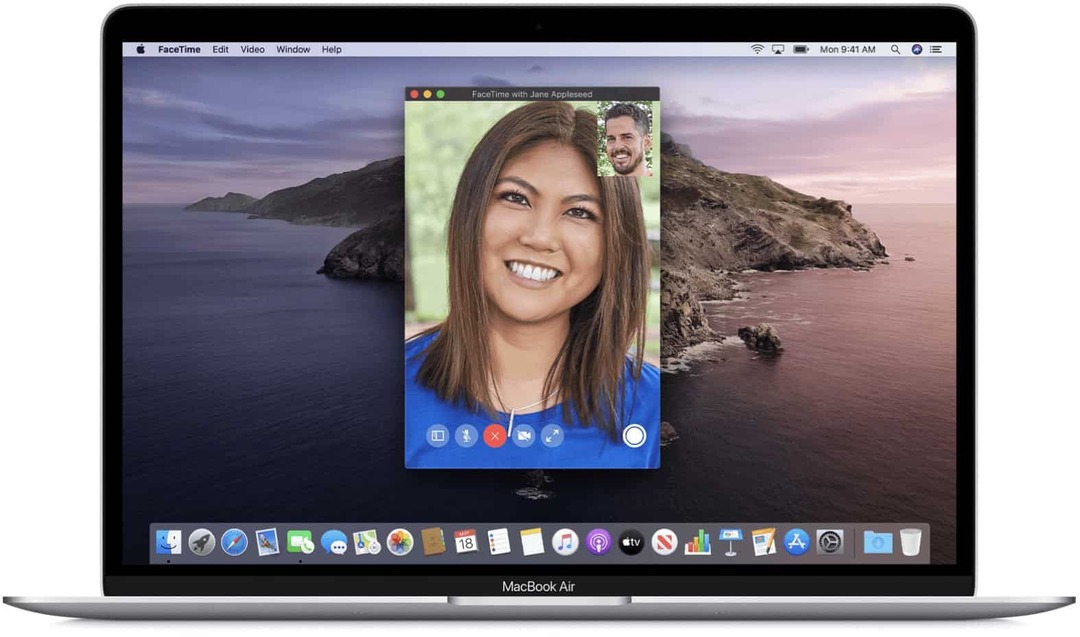
Εάν σας ενδιαφέρει να καταγράψετε τις κλήσεις FaceTime σε Mac, υπάρχουν δύο ενσωματωμένα απευθείας στο macOS. Πριν το κάνετε, ωστόσο, είναι σημαντικό να ενημερώσετε όσους συμμετέχουν στη βιντεοκλήση σας να γνωρίζουν ότι πρόκειται να ηχογραφήσετε. Εκτός αυτού, υπάρχουν νόμοι σε ορισμένες τοποθεσίες όπου απαιτείται συναίνεση προτού γίνει ηχογράφηση.
Όλες οι επιλογές εγγραφής κλήσεων FaceTime παρακάτω υποθέτουν ότι έχετε ήδη ξεκινήσει την κλήση σας και ενημερώστε όλους ότι πρόκειται να ηχογραφήσετε.
Δυνατότητα εγγραφής οθόνης
Ο ευκολότερος τρόπος εγγραφής μιας κλήσης FaceTime είναι με τη χρήση του Εργαλείο καταγραφής οθόνης macOS. Μπορείτε να ξεκινήσετε το εργαλείο Στιγμιότυπου οθόνης macOS χρησιμοποιώντας το Shift + Command + 5 πλήκτρα στο πληκτρολόγιο ή κάνοντας κλικ σε αυτό από το LaunchPad. Μπορείτε επίσης να το ενεργοποιήσετε μέσω της γραμμής αφής στην επιλογή Μοντέλα MacBook Pro.
Για να εγγράψετε βίντεο χρησιμοποιώντας το εργαλείο Screenshot στο macOS Mojave ή νεότερη έκδοση:
- Ανοιξε το Εργαλείο στιγμιότυπου οθόνης.
- Κάνε κλικ στο εικονίδιο που ταιριάζει με την εργασία θέλετε να εκτελέσετε.
- Για να εγγράψετε ολόκληρη την οθόνη, κάντε κλικ στο εικονίδιο και, στη συνέχεια, κάντε κλικ στο Ρεκόρ.
- Για να εγγράψετε ένα τμήμα της οθόνης, κάντε κλικ στο εικονίδιο και, στη συνέχεια, σχεδιάστε ένα τετράγωνο / ορθογώνιο γύρω από την ενότητα που θέλετε να εγγράψετε. Στη συνέχεια κάντε κλικ Ρεκόρ.
Όταν τελειώσετε, επιλέξτε το Κουμπί εγγραφής στη γραμμή μενού του Mac για να σταματήσετε την εγγραφή.
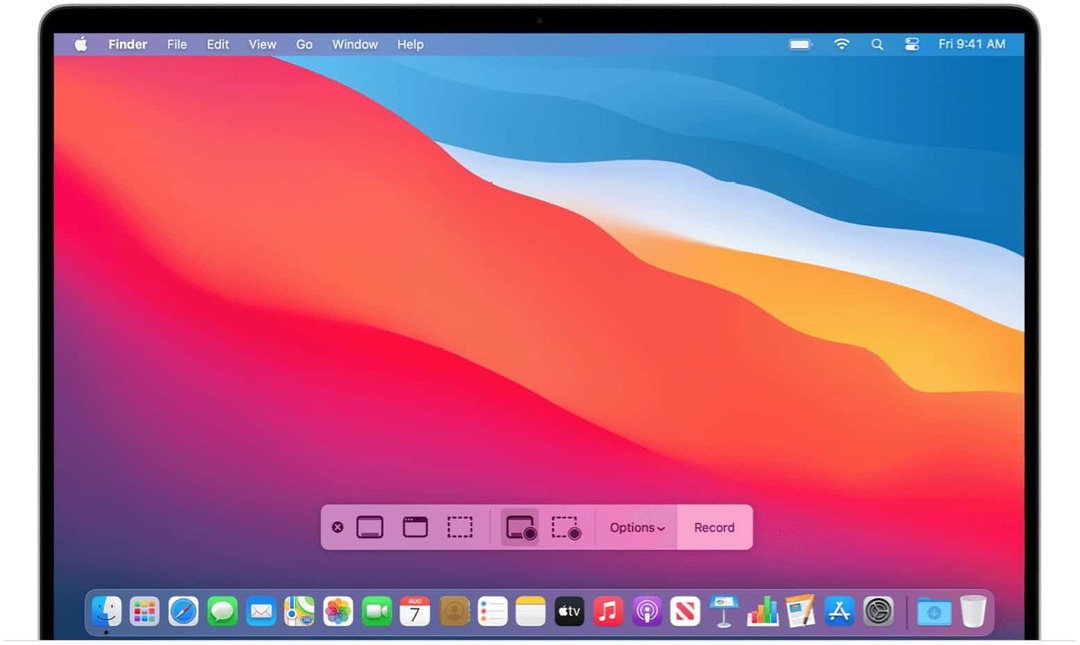
Γρήγορη ώρα
Μπορείτε επίσης να χρησιμοποιήσετε την εφαρμογή QuickTime της Apple για την καταγραφή κλήσεων FaceTime. Αυτή η λύση είναι η καλύτερη για οποιονδήποτε σε παλαιότερο Mac, παρόλο που όλοι μπορούν να τη χρησιμοποιήσουν.
Για εγγραφή βίντεο χρησιμοποιώντας το QuickTime:
- Ανοιξε το Εφαρμογή QuickTime Player στο φάκελο Applications.
- Κάντε κλικ Αρχείο στη γραμμή μενού.
- Επιλέγω Νέα εγγραφή οθόνης.
- Επιλέγω Εγγραφή ολόκληρης της οθόνης ή Εγγραφή επιλεγμένου τμήματος. Εάν επιλέξετε το τελευταίο, βεβαιωθείτε ότι το παράθυρο FaceTime βρίσκεται μέσα στο τμήμα που εγγράφετε.
- Κάντε κλικ για να ξεκινήσετε την εγγραφή.
- Επίλεξε το εικονίδιο διακοπής για να τερματίσετε την εγγραφή.
Η εγγραφή μέσω του εργαλείου εγγραφής οθόνης macOS και της εφαρμογής QuickTime Player είναι σχεδόν ίδια, με κάθε προσφορά περιορισμένων δυνατοτήτων επεξεργασίας. Για πιο προηγμένη εγγραφή, θα πρέπει να εξετάσετε μια λύση τρίτου μέρους όπως αυτές που αναφέρονται παρακάτω.
Προχωρημένες επιλογές
Εάν σκοπεύετε να εγγράψετε την οθόνη Mac σας συχνά και όχι μόνο για το FaceTime, ίσως θελήσετε να σκεφτείτε μια λύση τρίτου μέρους, αν μόνο για τα εργαλεία επεξεργασίας που παρέχουν. Ένα από τα καλύτερα είναι Camtasia, που υπάρχει εδώ και σχεδόν 20 χρόνια και ενημερώνεται συχνά. Υπάρχει επίσης το TechSmith Snagit, το οποίο εξετάσαμε τελευταία φορά το 2020. Ίσως θέλετε επίσης να σκεφτείτε Ροή οθόνης, μια λύση υψηλής τιμής που στοχεύει εκπαιδευτικούς, εμπόρους και οποιονδήποτε συμμετέχει στην online εκπαίδευση.
Ωστόσο, τα δωρεάν εργαλεία εγγραφής της Apple σε Mac είναι περισσότερο από αρκετά για τους περισσότερους χρήστες FaceTime.
Το FaceTime είναι μια ισχυρή λύση για κλήσεις ήχου και βίντεο για συσκευές Apple. Όταν είναι απαραίτητο, χρησιμοποιήστε ένα από τα πολλά διαθέσιμα εργαλεία εγγραφής για να διατηρήσετε ένα αντίγραφο μιας κλήσης για μελλοντική χρήση. Απλώς θυμηθείτε να πείτε σε όλους τους άλλους στην κλήση ότι πρόκειται να τους ηχογραφήσετε!
Πώς να εκκαθαρίσετε το Google Chrome Cache, Cookies και Ιστορικό περιήγησης
Το Chrome κάνει εξαιρετική δουλειά για την αποθήκευση του ιστορικού περιήγησης, της προσωρινής μνήμης και των cookie για τη βελτιστοποίηση της απόδοσης του προγράμματος περιήγησής σας στο διαδίκτυο. Είναι πώς να ...
Αντιστοίχιση τιμών εντός καταστήματος: Πώς να λάβετε τιμές στο Διαδίκτυο ενώ ψωνίζετε στο κατάστημα
Η αγορά στο κατάστημα δεν σημαίνει ότι πρέπει να πληρώσετε υψηλότερες τιμές. Χάρη στις εγγυήσεις που ταιριάζουν με τις τιμές, μπορείτε να λάβετε εκπτώσεις στο διαδίκτυο ενώ ψωνίζετε σε ...
Πώς να δώσετε συνδρομή Disney Plus με ψηφιακή δωροκάρτα
Εάν απολαμβάνετε το Disney Plus και θέλετε να το μοιραστείτε με άλλους, δείτε πώς μπορείτε να αγοράσετε μια συνδρομή Disney + Gift για ...
Ο οδηγός σας για κοινή χρήση εγγράφων στα Έγγραφα Google, τα φύλλα και τις διαφάνειες
Μπορείτε εύκολα να συνεργαστείτε με τις εφαρμογές που βασίζονται στον Ιστό της Google. Αυτός είναι ο οδηγός σας για κοινή χρήση στα Έγγραφα Google, τα Φύλλα και τις Παρουσιάσεις με τα δικαιώματα ...



